
当你把macOS升级到10.13(High Sierra)后,你会发现此前能正常运行的系统软件都出现异常,甚至是无法运行。如:数据恢复软件都无法扫描系统分区,只能是扫描其他的数据盘或者是外置硬盘。
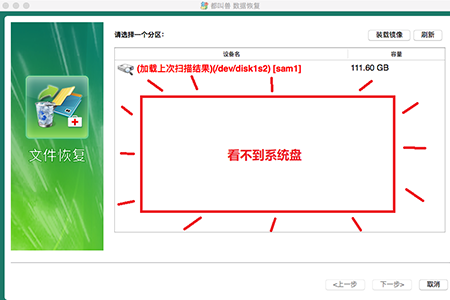
为什么软件无法在macOS High Sierra运行?
这是因为macOS 10.13 High Sierra,强制运行了内置的SIP技术(系统完整性保护)。SIP技术是 OS X 10.11(El Capitan) 及更高版本所采用的一项安全技术,旨在帮助防止潜在恶意软件修改 Mac 上受保护的文件和文件夹。

SIP技术也可以限制 root 用户执行对Mac系统关键位置的任何操作。仅当进程拥有 Apple 签名并拥有对系统文件(如 Apple 软件更新和 Apple 安装器)写入的特殊权限时,SIP(系统完整性保护)才会允许它修改这些受保护部分。
数据恢复软件要从Mac OS的系统盘恢复文件,就需要访问系统关键部位。SIP技术会阻止类似的操作,即使软件拥有root用户的权限。这个时候,我们只需要关闭Mac OS上的SIP(系统完整性保护)功能,即可让数据恢复软件扫描系统盘。
如何禁用SIP功能?
步骤1:单击Mac上的菜单,然后选择重新启动。
步骤2:Mac启动的时候,按住【Command + R】直到出现Apple标志以进入恢复模式。
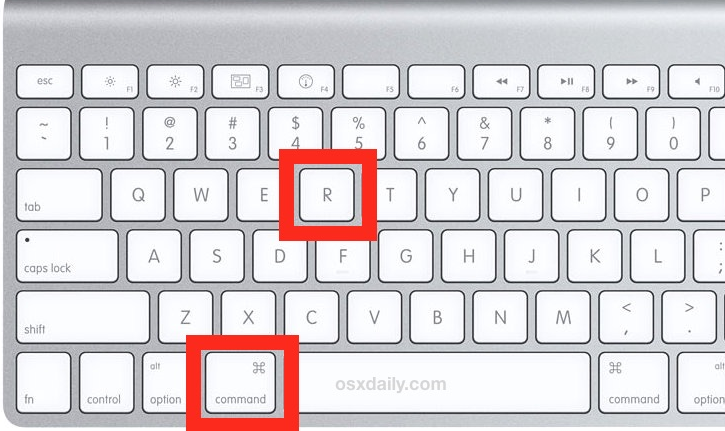
注意:进入恢复模式耗时比较长,请耐心等待。
步骤3:进入恢复模式后,单击【Utilities】(实用工具)菜单并启动【Terminal】(终端)。
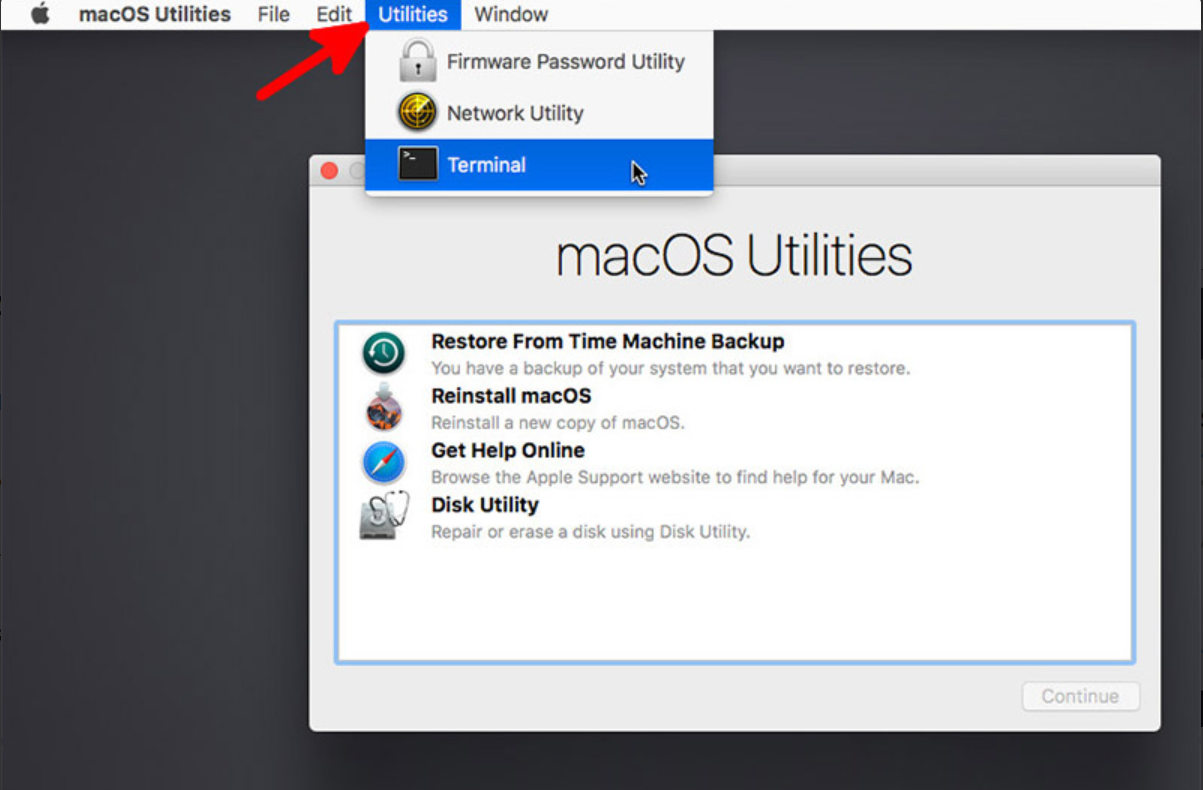
步骤4:在命令行窗口中键入【csrutil disable】,然后按【Return】键
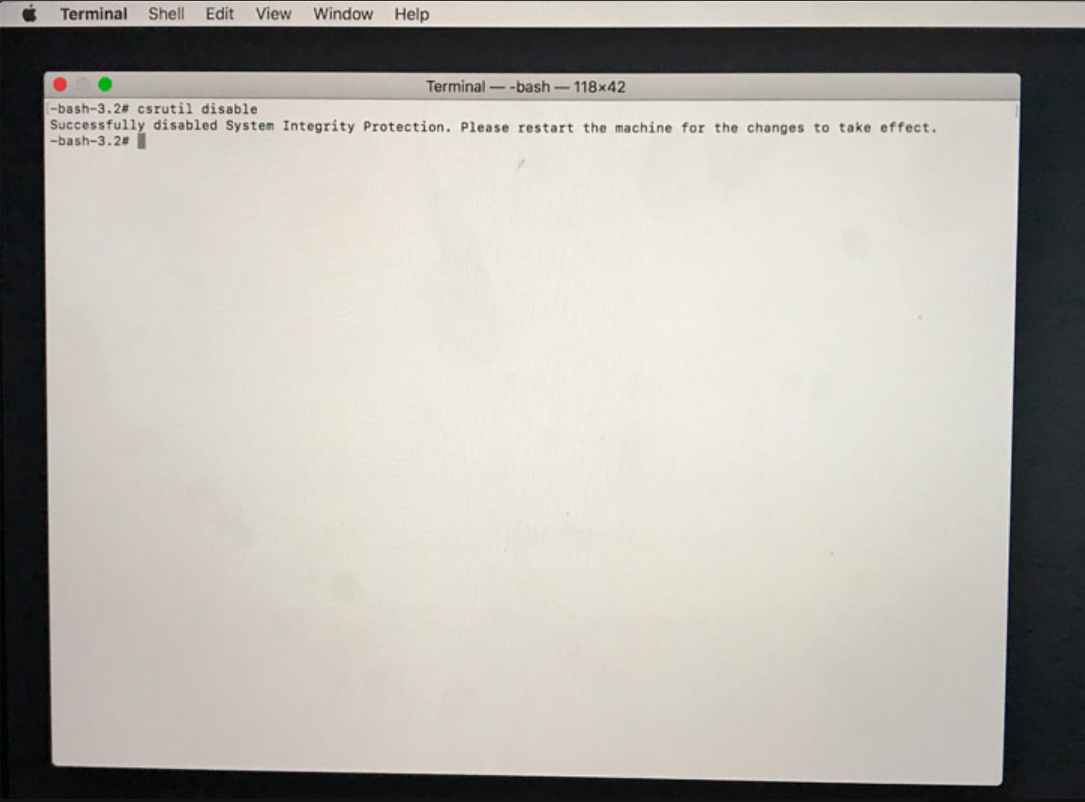
步骤5:最后,在再次重启 Mac。
再次运行都叫兽™ 数据恢复程序内就会显示Mac系统分区了。
如何重新开启SIP?
在进行数据恢复操作或者其他高级操作之后,建议重新开启SIP以保护系统完整性。步骤如下:
1、关闭Mac设备。
2、按住【Command+R】并按下电源按钮。继续按住【Command+R】直到出现Apple标志。
3、等待MacOS X启动和进入实用工具窗口。
4、选择【实用工具】 >【终端】。
2、按住【Command+R】并按下电源按钮。继续按住【Command+R】直到出现Apple标志。
3、等待MacOS X启动和进入实用工具窗口。
4、选择【实用工具】 >【终端】。
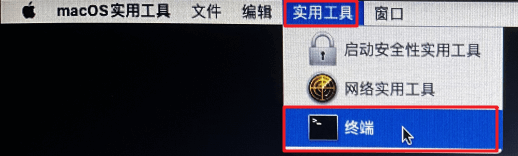
5、输入【csrutil enable】再按【Return】键。
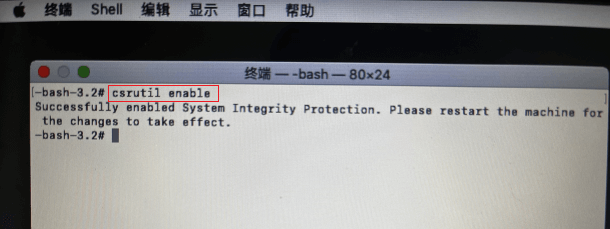
6、重启设备。
若要检查SIP是否开启成功,可以打开终端并输入【csrutil status】以检查 SIP 的状态。它应该会显示"System Integrity Protection status: enabled."(系统完整性保护状态:已启用)。
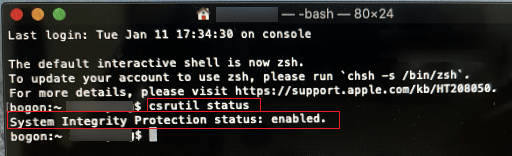




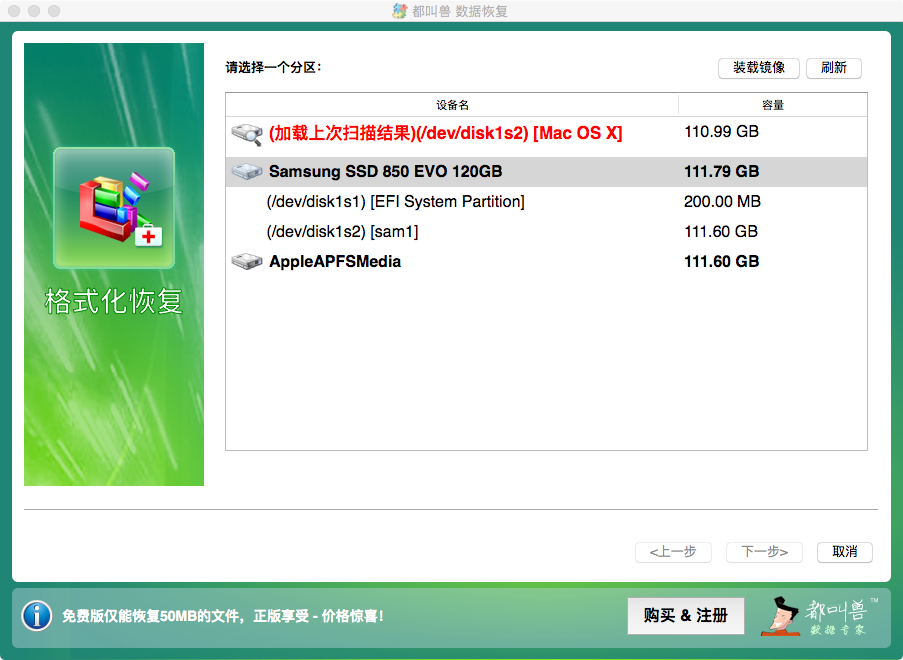



 粤公网安备 44070302000281号
粤公网安备 44070302000281号
